系统安装要求
-
宝塔Linux面板操作系统支持:Centos、Ubuntu、Deepin、Alibaba Cloud Linux、Debian和Fedora,建议使用购买ECS后全新未操作的系统或执行初始化后的系统。
由于产品生命周期、第三方支持、开源计划演进等原因,部分服务会在上线一段时间后停止技术支持。了解服务或软件的技术支持计划有助于您及时更新至稳定的软件版本。使用云服务器ECS时,您需要关注镜像运行的操作系统在官方平台公布的生命周期计划。如果操作系统版本结束了生命周期(EOL),阿里云会同时停止对使用相应操作系统版本的ECS实例提供技术支持服务,相关技术文档仅供您参考。
-
不支持32位系统。
-
请确认在安装宝塔面板前,未通过任何方式或程序安装Apache/Nginx/php/MySQL等组件,避免后续使用宝塔面板安装上述相关组件时安装失败。
详细步骤
以下步骤以Linux宝塔面板7.3版本的安装脚本为例。
-
ssh连接登录服务器,使用具有完整sudo权限的用户下载宝塔安装包,登录后复制安装命令。
Centos/Alibaba Cloud Linux 安装命令:
yum install -y wget && wget -O install.sh http://download.bt.cn/install/install_6.0.sh && sh install.shUbuntu/Deepin安装命令:
wget -O install.sh http://download.bt.cn/install/install-ubuntu_6.0.sh && sudo bash install.shDebian安装命令:
wget -O install.sh http://download.bt.cn/install/install-ubuntu_6.0.sh && bash install.shFedora安装命令:
wget -O install.sh http://download.bt.cn/install/install_6.0.sh && bash install.sh -
执行安装命令,根据提示输入
y回车确认安装即可(图示系统版本为Centos 7.9)。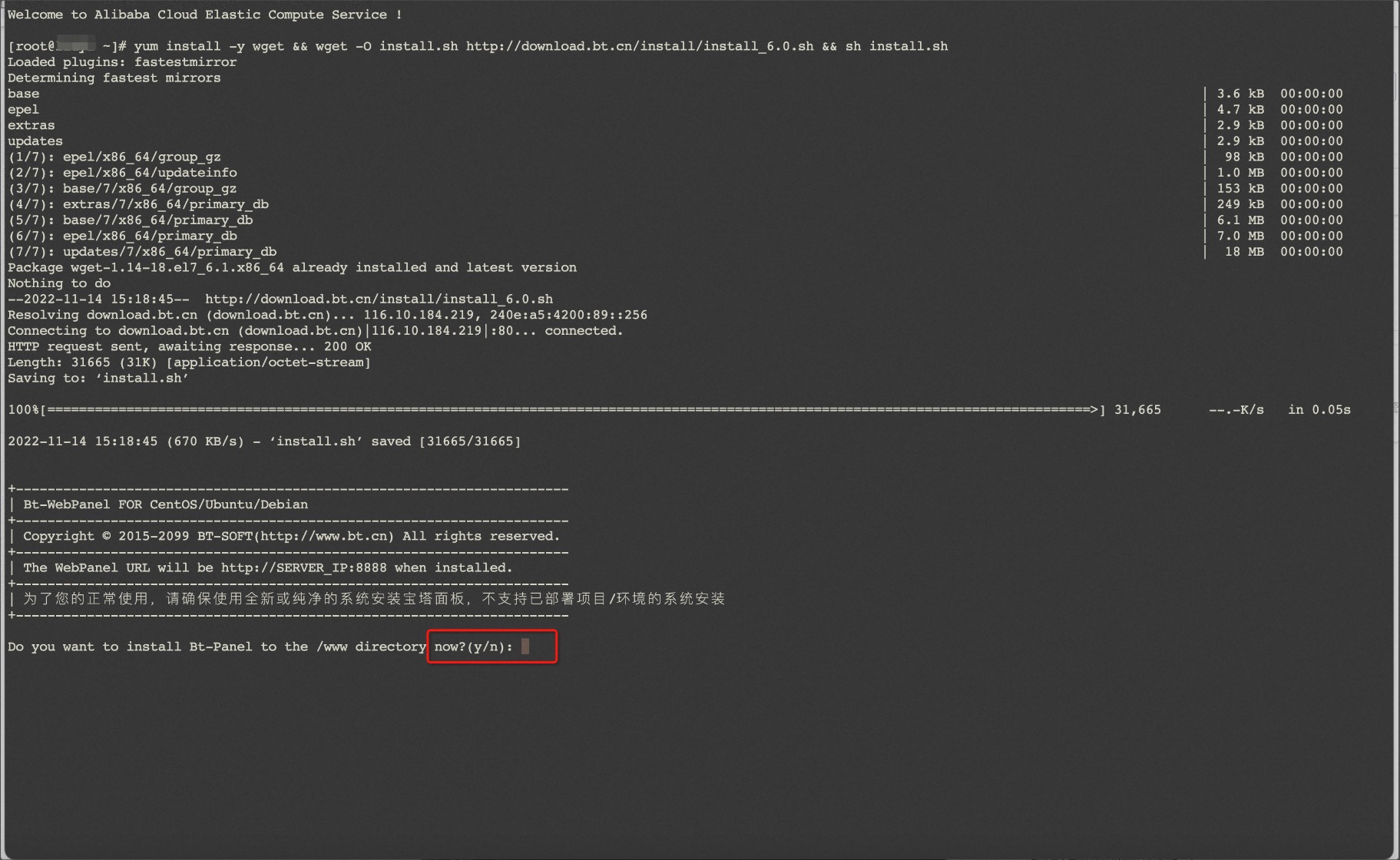
-
程序安装完成后,提示信息中“外网面板地址”、“内网面板地址”以及默认账号”username”(8位随机数字字母组合)与密码”password”(8位随机数字字母组合)即为宝塔面板页面相关登录信息,保存好上述信息用于步骤5使用浏览器登录宝塔面板。
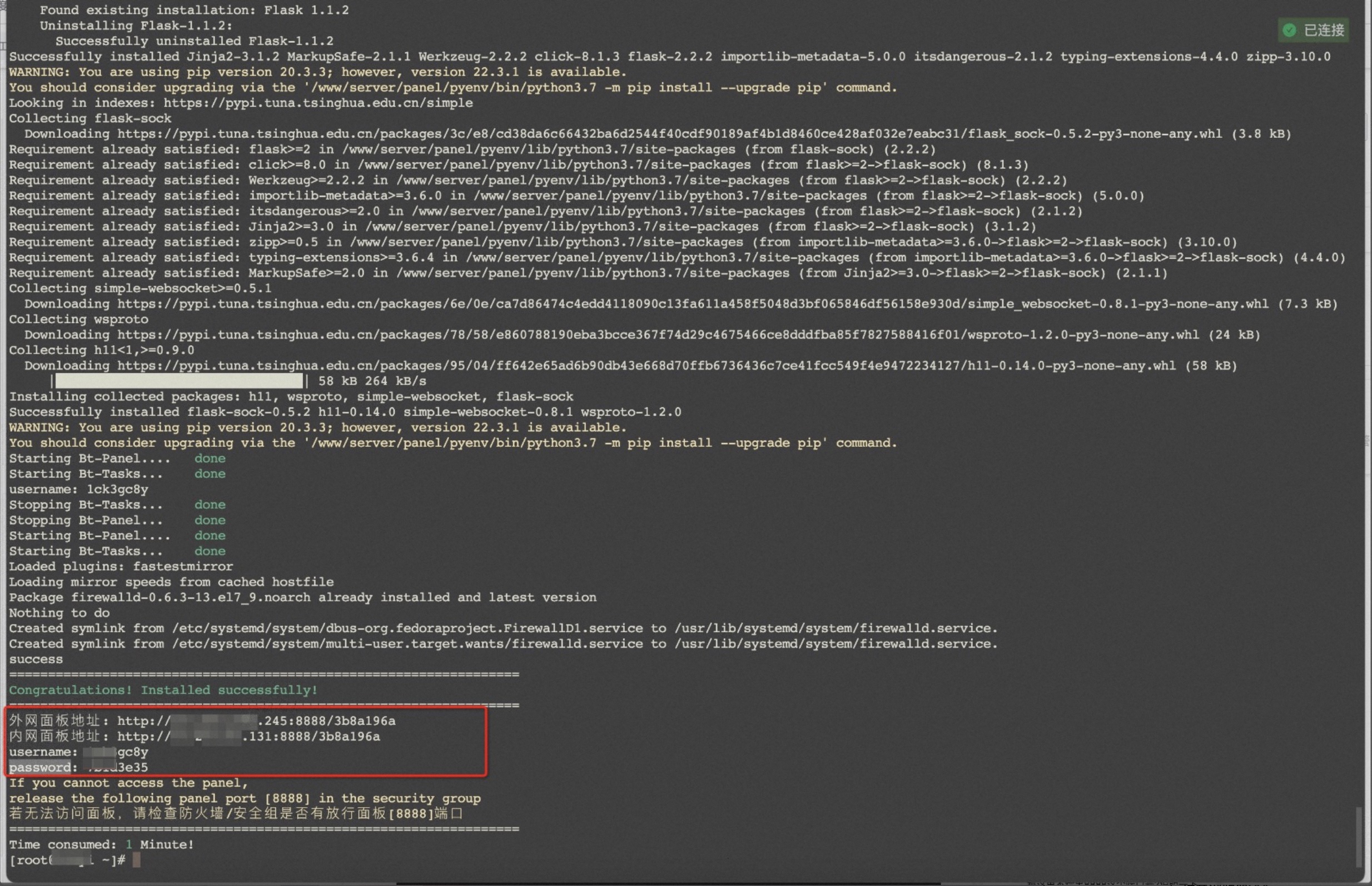
-
添加安全组策略(如何添加),在实例安全组的入方向添加安全组规则并放行8888端口(注:宝塔面板的端口通常为8888,但可能会因安装环境不同而改变,请您以步骤3中对应的内外网访问面板地址使用的端口和后续面板系统设置的端口为准)。
-
打开浏览器(建议使用Chrome浏览器)地址栏输入步骤3获取的“外网面板地址”对应地址(内部网络访问输入“内网面板地址”对应地址),回车后进入宝塔 Linux面板,“账号”处输入步骤3获取的默认用户名”username”对应的8位随机数字字母组合、“密码”处输入步骤3获取的密码”password”对应的8位随机数字字母组合,点击“登录”即可。
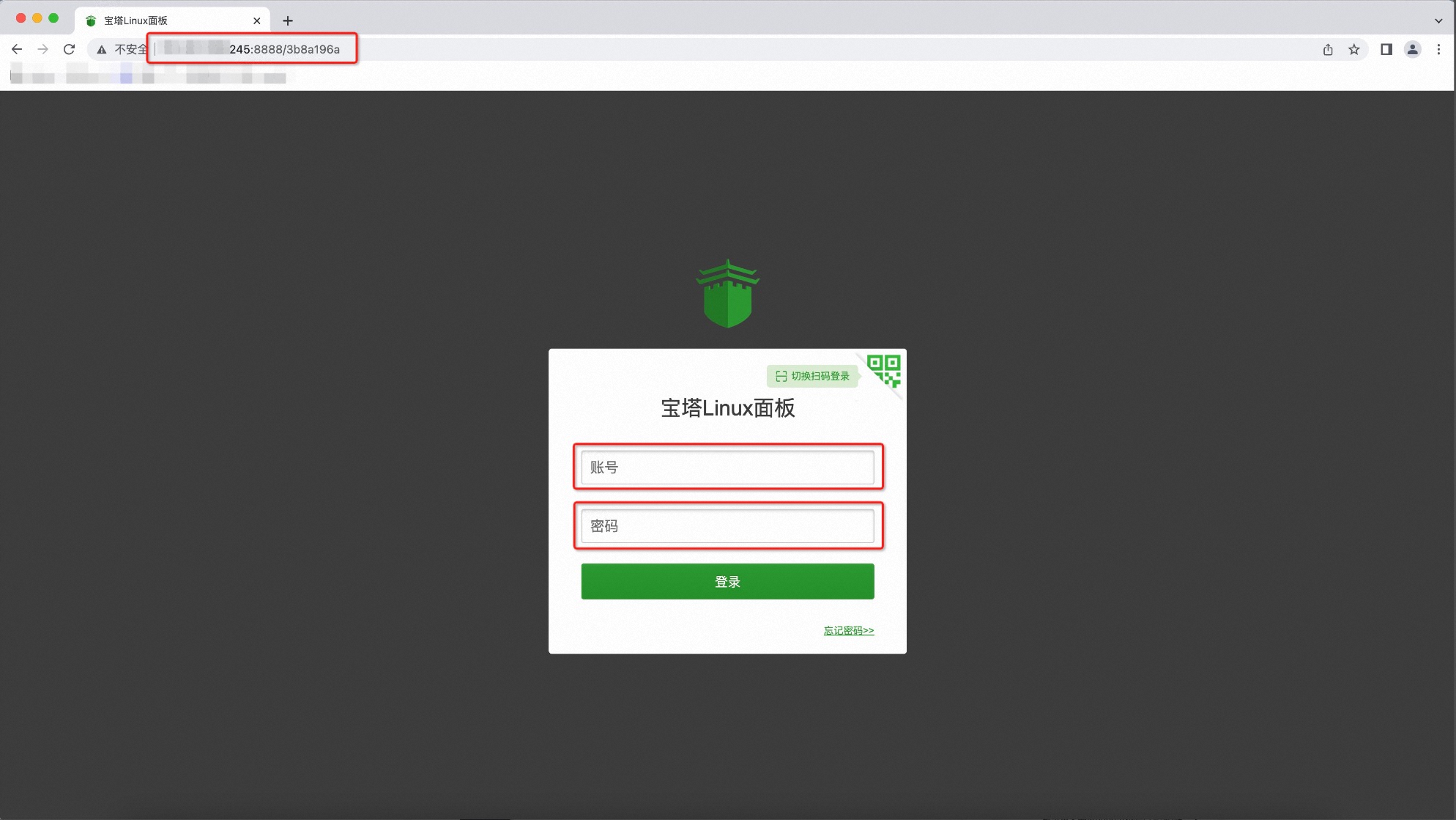
-
登录成功后,需要先绑定宝塔账号。如果暂未开通宝塔账号,请注册后登录。
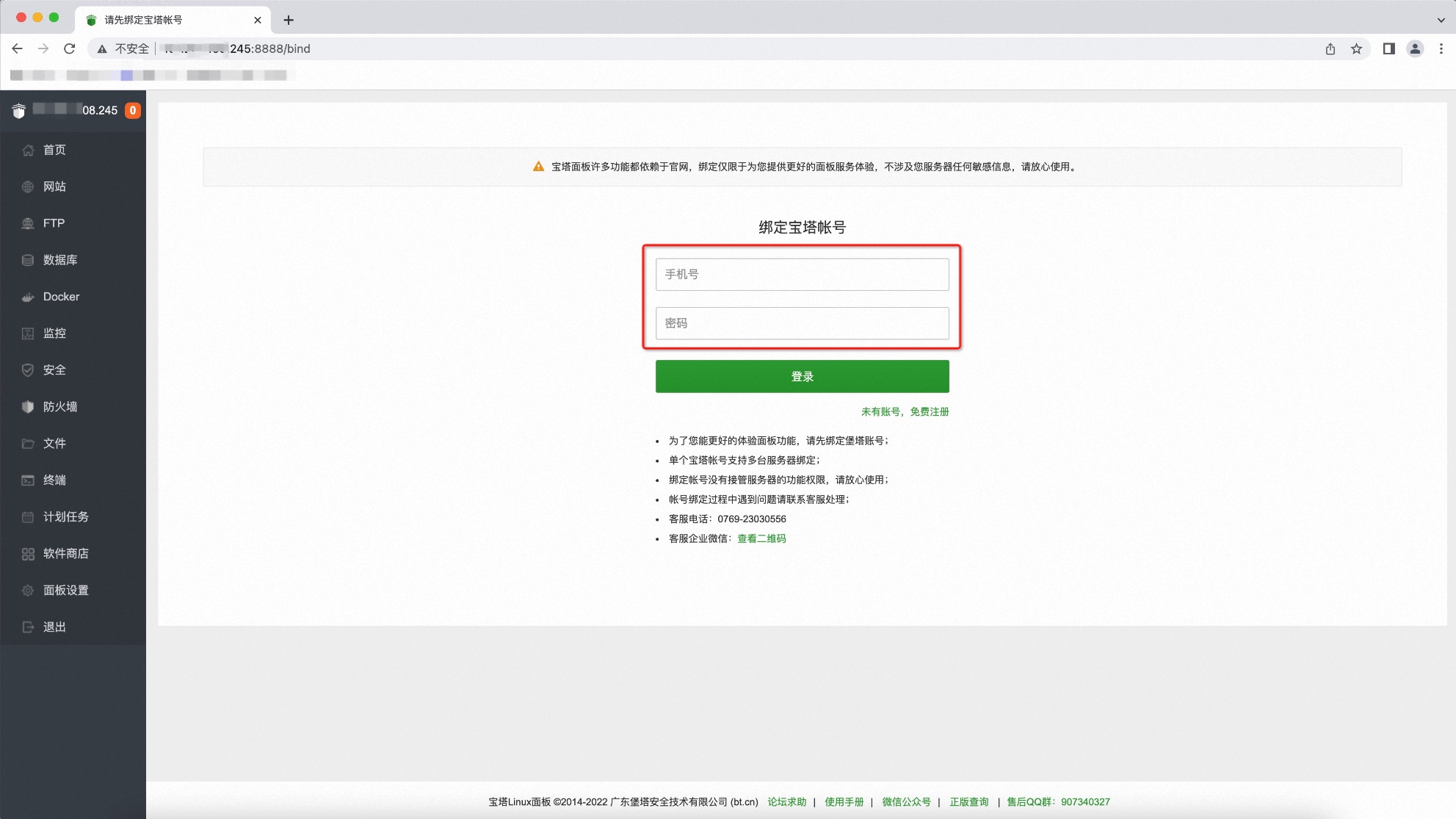
-
登录成功后,即可使用宝塔面板相关功能。
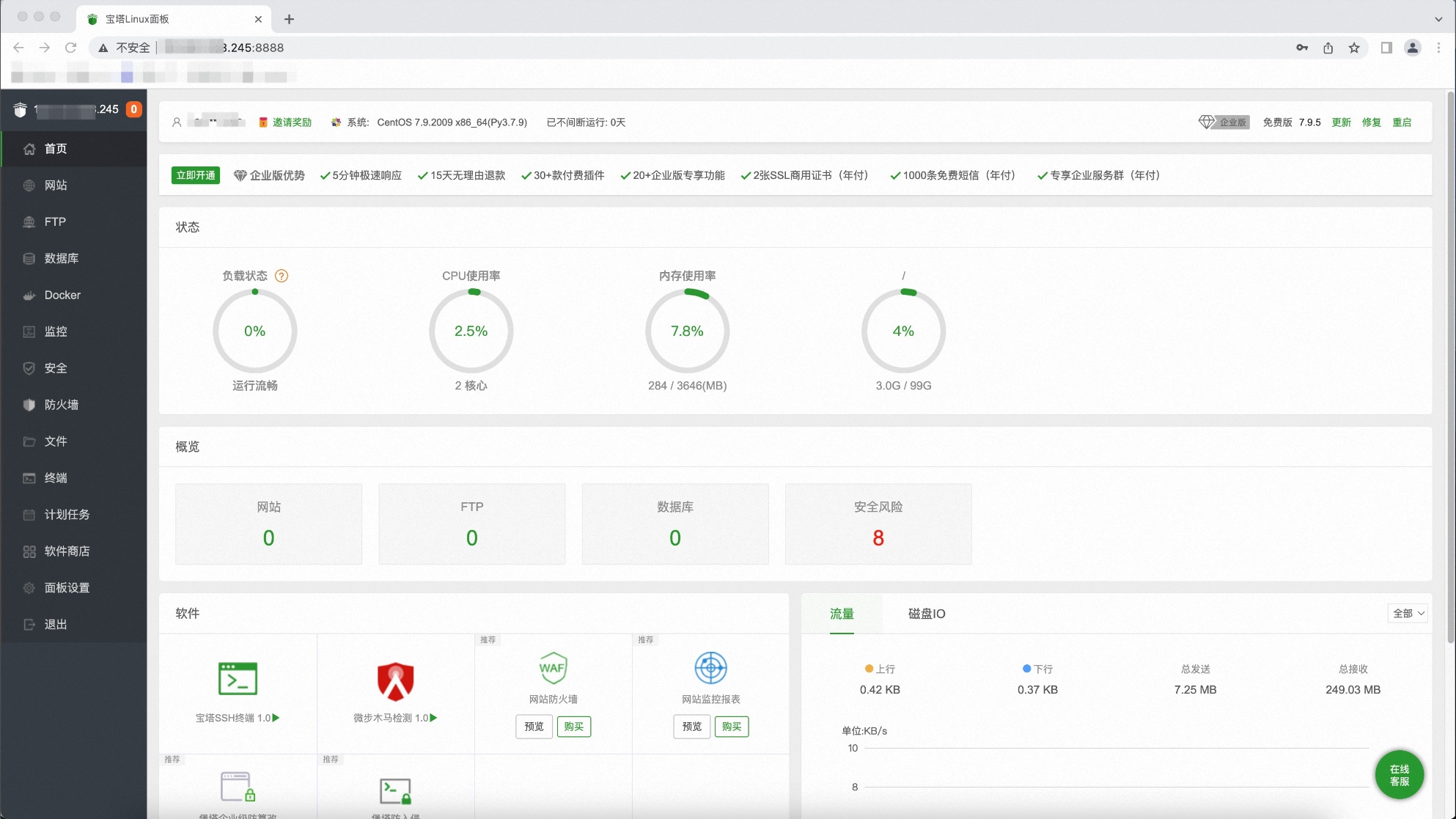





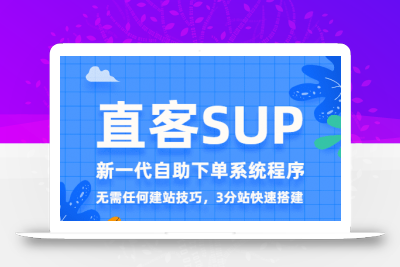
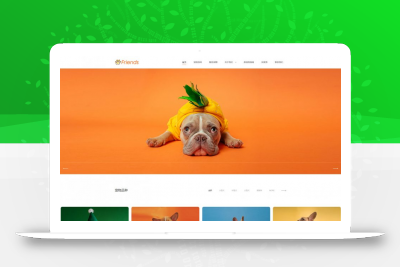



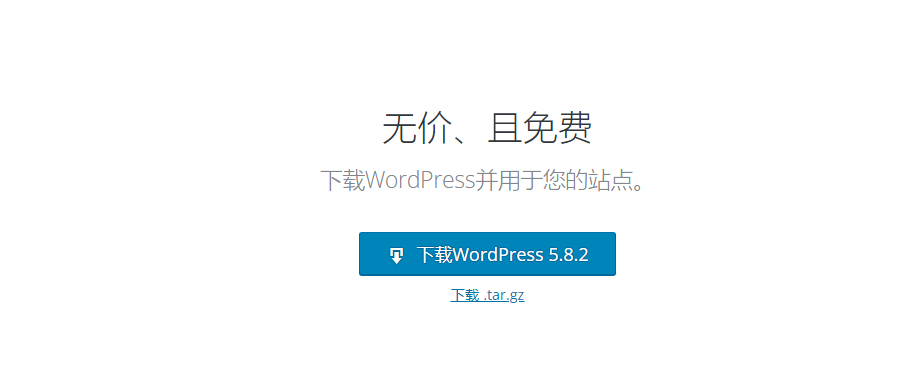


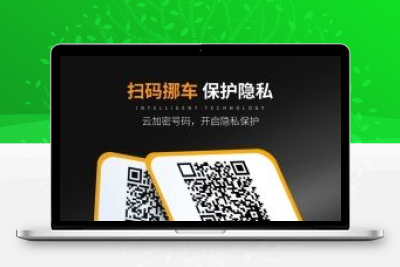

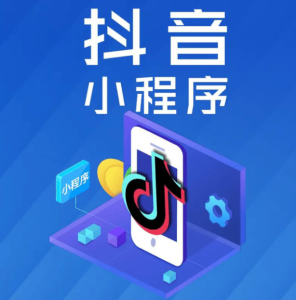




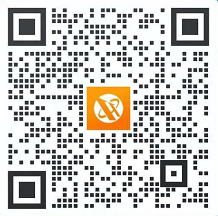


暂无评论内容